
- •Оглавление
- •1 Новые возможности
- •2 Описание рабочего пространства/среды
- •2.1 Прикрепление и открепление палитр/панелей
- •2.3 Использование рабочей области и панели "Инструменты"
- •2.3.1 Обзор окна приветствия
- •2.3.2 Использование рабочей области
- •2.3.3 Обзор панели "Инструменты"
- •2.4 Временная шкала
- •2.4.1 Изменение вида временной шкалы
- •2.4.2 Изменение отображения кадров на временной шкале
- •2.4.3 Перемещение точки воспроизведения
- •2.5 Использование панелей разработки Flash
- •2.5.1 Сведения об инспекторе свойств
- •2.5.2 О панели "Библиотека"
- •2.5.3 О панели "Действия"
- •2.5.4 Использование панели "Обзор ролика"
- •2.5.5 О компонентах Flash и панели "Компоненты"
- •2.5.6 Использование панели "Журнал"
- •2.6 Задание настроек в программе Flash
- •2.6.1 Задание настроек текста
- •2.6.2 Задание настроек "Общие"
- •3 Рисование
- •3.1 Режимы рисования и графические объекты
- •3.1.1 Режим объединения рисунков
- •3.1.2 Режим рисования объектов
- •3.1.3 Примитивные объекты
- •3.2 Рисование простых линий и фигур
- •3.2.1 Рисование прямых линий с помощью инструмента "Отрезок линии"
- •3.2.2 Рисование прямоугольных примитивов
- •3.2.3 Рисование овальных примитивов
- •3.2.4 Рисование овалов и прямоугольников
- •3.2.5 Рисование многоугольников и звезд
- •3.2.6 Рисование овалов и прямоугольников
- •3.2.7 Рисование с использованием инструмента "Кисть"
- •3.2.8 Рисование с помощью инструмента "Перо"
- •3.3 Создание узоров с помощью инструментов для декоративного рисования
- •3.4 Трехмерная графика
- •3.4.1 О трехмерной графике в Adobe Flash
- •3.4.2 Перемещение объектов в трехмерном пространстве
- •3.4.3 Вращение объектов в трехмерном пространстве
- •3.4.5 Настройка угла перспективы
- •4 Временные шкалы и анимация
- •4.1 Работа с временными шкалами
- •4.1.1 Кадры и ключевые кадры
- •4.1.2 Создание и организация слоев
- •4.1.3 Просмотр слоев и папок слоев
- •4.1.4 Направляющие слои
- •4.2 Работа с монтажными кадрами
- •5.1.2 О частоте кадров
- •5.2 Анимации движения
- •5.2.1 Об анимации движения
- •5.2.2 Различия между анимацией движения и классической анимацией
- •5.2.3 Создание анимации движения
- •5.2.4 Добавление дополнительной анимации движения в существующий слой анимации
- •5.2.5 Замедление анимации движения
- •5.3 Работа с классической анимацией движения
- •5.3.1 Создание и редактирование ключевых кадров для классической анимации
- •5.3.2 Создание классической анимации
- •5.4 Покадровая анимация
- •5.4.1 Создание покадровой анимации
- •5.4.2 Использование режима калькирования
- •5.4.3 Изменение отображения режимов кальки
- •5.5 Анимация формы
- •5.5.1 Об анимации форм
- •5.5.2 Создание анимации формы
- •5.5.3 Управление изменениями формы с помощью хинтов кривых
- •6 Текст
- •6.1 О тексте
- •6.2 Создание текста
- •6.2.1 О текстовых полях
- •6.2.2 Ввод текста в рабочей области
- •6.2.3 Настройка параметров динамического и вводимого текста
- •6.3 Преобразование текста
- •6.4 Разделение текста
- •6.5 Подстановка отсутствующих шрифтов
- •6.5.1 Указание подстановочных шрифтов
- •7.1 О звуках и программе Flash
- •7.2 Импорт звуков
- •7.3 Добавление звука на временную шкалу
- •7.4 Добавление звука к кнопке
- •7.5 Синхронизация звука с анимацией
- •7.6 Редактирование звука во Flash
- •8 ActionScript
- •8.1 О языке ActionScript
- •8.2 Использование документации по языку ActionScript
- •8.2.1 Версии языка ActionScript
- •8.2.2 Методы работы с языком ActionScript
- •8.2.3 Создание сценариев на языке ActionScript
- •8.3 Обзор панели "Действия"
- •8.4 Обзор окна "Сценарий"
- •8.5 Инструменты на панели "Действия" и в окне "Сценарий"
- •8.6 Режим "Помощник по сценариям" и варианты поведения
- •8.6.1 О режиме "Помощник по сценариям"
- •8.6.2 Использование режима "Помощник по сценариям" для создания сценариев на языке ActionScript
- •8.6.3 О вариантах поведения
- •8.7 Создание сценариев и управление ими
- •8.7.1 Форматирование кода
- •8.7.2 Разделы примечаний кода
- •8.7.3 Проверка синтаксиса и пунктуации
- •8.7.4 Вставка целевых путей
- •8.7.5 Использование подсказок кода
- •8.8 Отладка сценариев ActionScript 1.0 и 2.0
- •8.8.1 Другие инструменты отладки
- •8.8.2 Отображение и модификация значений переменных в отладчике
- •8.8.3 Вывод списка объектов и переменных swf-файла
- •8.8.4 Установка и удаление точек останова
- •8.8.5 Пошаговое выполнение кода
- •8.8.6 Использование оператора trace
- •8.9 Отладка сценариев ActionScript 3.0
- •8.9.1 Об отладчике ActionScript 3.0
- •8.9.2 Вход в режим отладки
- •9 Публикация и экспорт
- •9.1 Описание процесса публикации
- •9.2 Воспроизведение swf-файлов Flash
- •9.3 Документы html
- •9.4 Задание параметров публикации для swf-файлов
- •9.5 Задание параметров публикации для документов html
8.2.3 Создание сценариев на языке ActionScript
При написании кода ActionScript в среде разработчика используется панель "Действия" или окно "Сценарий". Панель "Действия" и окно "Сценарий" содержат полнофункциональный редактор программного кода, включающий подсказки кода и выделение цветом, форматирование, цветовую подсветку и проверку синтаксиса, отладку, номера строк, перенос слов и поддержку Юникода.
Панель "Действия" используется для создания сценариев, которые включены в документ Flash (то есть являются внедренными в FLA-файл). Панель "Действия" предоставляет такие возможности, как панель инструментов "Действия", обеспечивающая быстрый доступ к основным элементам языка ActionScript, и режим "Помощник по сценариям", в котором предлагается выбирать элементы, необходимые для создания сценариев.
Окно "Сценарий" используется для создания внешних сценариев, то есть сценариев или классов, хранящихся во внешних файлах. (Для создания внешнего AS-файла можно также использовать текстовый редактор.) Окно "Сценарий" содержит функции, облегчающие написание кода, например подсказки кода, выделение цветом, проверку синтаксиса и автоформатирование.
8.3 Обзор панели "Действия"
Для создания сценариев, внедренных в FLA-файл, введите код на языке ActionScript прямо на панели "Действия". Панель "Действия" состоит из трех областей: панель инструментов "Действия", в которой по категориям сгруппированы элементы ActionScript, навигатор по сценариям, позволяющий быстро перемещаться между сценариями в документе Flash, и панель "Сценарий", в котором вводится код ActionScript.
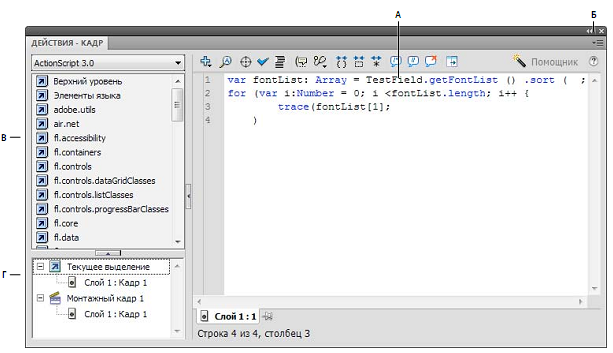
Рис. 8.1 – Панель “Действия”
А. Панель "Сценарий" Б. Меню палитры В. Панель инструментов "Действия" Г. Навигатор сценариев
Использование панель инструментов "Действия"
Вставьте элемент ActionScript в поле "Сценарий", дважды щелкнув его мышью или перетащив прямо в поле "Сценарий". Затем на панели "Сценарий" введите программный код.
На панели инструментов "Действия" элементы подразделяются по категориям в алфавитном порядке.
8.4 Обзор окна "Сценарий"
В окне "Сценарий" создаются внешние файлы сценариев, которые впоследствии импортируются в приложение. Это могут быть файлы сценариев ActionScript, Flash Communication или Flash JavaScript. В меню "Добавить" (+) содержатся элементы языка, доступные для типа создаваемого сценария.
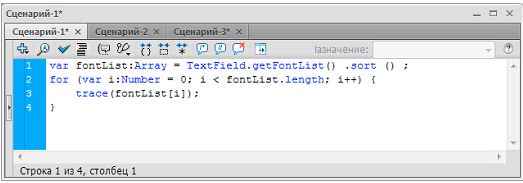
Рис. 8.2 - Окно "Сценарий"
Если открыты несколько внешних файлов, их имена выводятся на вкладках вверху окна "Сценарий".
В окне "Сценарий" можно использовать следующие функции: меню "Добавить" (+) (действует как панель инструментов "Действия"), поиск и замена, проверка синтаксиса, цветовая подсветка синтаксиса, автоформатирование, подсказки кода, примечания в коде, свертывание кода, параметры отладки (только для файлов ActionScript) и перенос слов. В окне "Сценарий" также можно отображать номера строк и скрытые символы.
Окно "Сценарий" не содержит такие функции, облегчающие написание кода, как навигатор по сценариям, режим "Помощник по сценариям" и варианты поведения. Эти функции полезны только при создании FLA-файла, но не внешнего файла сценариев.
